Sabtu, 23 Februari 2013
Cara Mengganti Account Picture Pada Windows 8
 10.55
10.55
 Aak
Aak
Selamat malam menjelang pagi kawan, apa kabar semuanya. Udah lama ni gak update blog, dikarenakan kesibukan yang lain, hemmm tapi masih bingung sih mau posting tentang apa lagi. Karena mata ini masih belum bisa merem, dan bingung mau ngerjain apa, ya sudahlah saya mau menulis aja di sini, OK.
Daripada pusing-pusing mendingan saya share aja walau hanya sedikit dan tidak seberapa. Pada postingan kali ini saya ingin menulis tentang cara mengganti Account Picture / foto / gambar user profile untuk Windows 8.
Untuk mengganti gambar user profile / Account Picture pada Widows 8 caranya cukup mudah dan sangat sederhana, ada 2 cara yang saya pernah coba, mungkin lebih saya kurang tahu tentang itu, tapi walaupun sederhana dan mudah, saya akan tetap share di sini.
Cara pertama : Pada startup pertama di Windows 8 akan muncul Start Menu Windows 8, terlihat banyak icon-icon seperti terlihat pada gambar di bawah ini :
Setelah itu klik nama user / user name nya, seperti contoh gambar di atas nama usernya "SATRIA". Setelah diklik, lalu pilih "Change accoun picture" maka tampilannya kira-kira seperti gambar di bawah ini :
Setelah itu klik "Account picture" lalu pilih "Browse" seperti terlihat pada contoh gambar di atas. Kemudian klik "Files" dan tentukan / pilih lokasi gambar yang akan dijadikan Account picture untuk usernya, lihat contoh gambarnya dibawah ini :
Nah itu cara yang pertama, dan sekarang kita lanjut untuk cara yang ke dua.
Cara kedua : Dari tampilan desktop atau tampilan start menu windows 8 arahkan pointer mouse ke sudut atas kanan, kemudian pilih "Settings". contoh gambar di bawah :
Setelah pilih settings, lanjut klik "Change PC Settings" :
Nah kalau sudah klik Change PC settings seperti gambar di atas maka tampilannya seperti cara pertama, selanjutnya ikuti langkah / cara pertama untuk ganti gambar profile / account picture.
Itu aja caranya bro... selamat mencoba...!
Daripada pusing-pusing mendingan saya share aja walau hanya sedikit dan tidak seberapa. Pada postingan kali ini saya ingin menulis tentang cara mengganti Account Picture / foto / gambar user profile untuk Windows 8.
Untuk mengganti gambar user profile / Account Picture pada Widows 8 caranya cukup mudah dan sangat sederhana, ada 2 cara yang saya pernah coba, mungkin lebih saya kurang tahu tentang itu, tapi walaupun sederhana dan mudah, saya akan tetap share di sini.
Cara pertama : Pada startup pertama di Windows 8 akan muncul Start Menu Windows 8, terlihat banyak icon-icon seperti terlihat pada gambar di bawah ini :
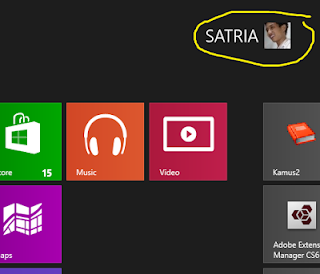 |
| Start Menu Windows 8 |
Setelah itu klik nama user / user name nya, seperti contoh gambar di atas nama usernya "SATRIA". Setelah diklik, lalu pilih "Change accoun picture" maka tampilannya kira-kira seperti gambar di bawah ini :
 |
| PC settings for Windows 8 |
Setelah itu klik "Account picture" lalu pilih "Browse" seperti terlihat pada contoh gambar di atas. Kemudian klik "Files" dan tentukan / pilih lokasi gambar yang akan dijadikan Account picture untuk usernya, lihat contoh gambarnya dibawah ini :
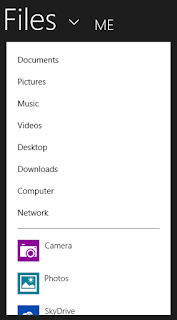 |
| Pilih lokasi file gambar |
Nah itu cara yang pertama, dan sekarang kita lanjut untuk cara yang ke dua.
Cara kedua : Dari tampilan desktop atau tampilan start menu windows 8 arahkan pointer mouse ke sudut atas kanan, kemudian pilih "Settings". contoh gambar di bawah :
 |
| Settings account picture |
Setelah pilih settings, lanjut klik "Change PC Settings" :
 |
| Change PC Settings |
Nah kalau sudah klik Change PC settings seperti gambar di atas maka tampilannya seperti cara pertama, selanjutnya ikuti langkah / cara pertama untuk ganti gambar profile / account picture.
Itu aja caranya bro... selamat mencoba...!

 Posted in
Posted in











